.png)
30 Th6 2025
 82 - 84 Quán Nam, Lê Chân, Hải Phòng
82 - 84 Quán Nam, Lê Chân, Hải Phòng
 0865251299
0865251299
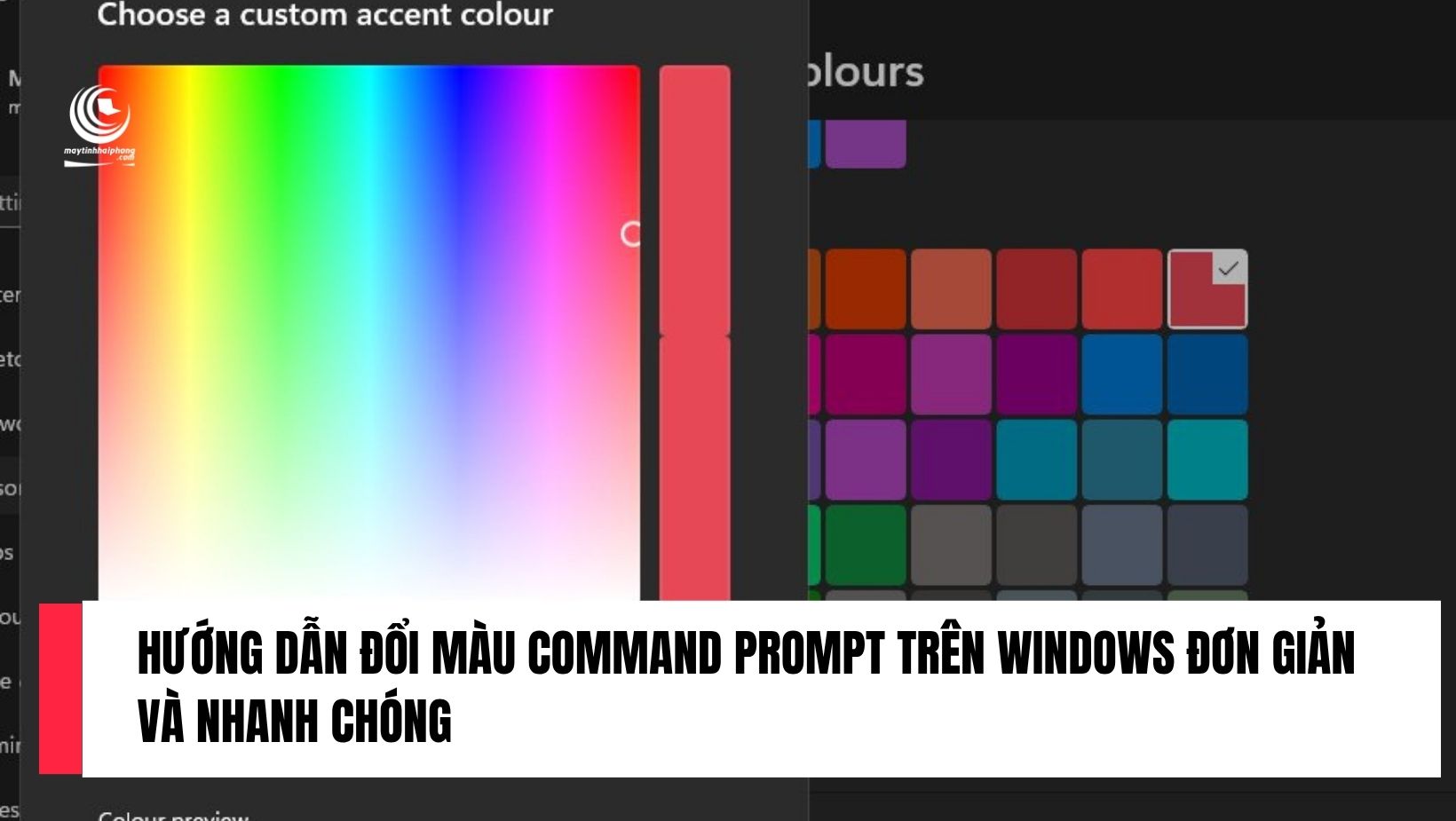
.png)
30 Th6 2025
Command Prompt (CMD) là công cụ dòng lệnh quen thuộc trên Windows, thường được sử dụng để thực hiện các tác vụ kỹ thuật hoặc lệnh nâng cao. Tuy nhiên, giao diện mặc định với nền đen – chữ trắng có thể gây mỏi mắt hoặc nhàm chán với người dùng thường xuyên sử dụng.
Bài viết dưới đây sẽ hướng dẫn bạn cách đổi màu Command Prompt trên Windows từ nền đến chữ, giúp nâng cao trải nghiệm thị giác, cá nhân hóa giao diện, đồng thời hỗ trợ tốt hơn cho người dùng có nhu cầu đặc biệt về thị lực. Toàn bộ thao tác đều được thực hiện ngay trong CMD mà không cần phần mềm thứ ba.
Việc thay đổi màu sắc trong CMD không chỉ là yếu tố thẩm mỹ mà còn mang lại nhiều lợi ích thực tế:
Màu đen và trắng có độ tương phản cao, dễ gây căng mắt khi làm việc liên tục. Việc đổi sang các màu dịu hơn giúp mắt thoải mái hơn.
Bạn có thể điều chỉnh giao diện CMD để đồng bộ với theme hệ thống, hoặc sử dụng màu sắc yêu thích để tạo cảm hứng làm việc.
Một số người có thể gặp hạn chế khi phân biệt các màu cơ bản. Việc tùy chỉnh độ sáng và màu nền giúp cải thiện khả năng đọc lệnh rõ ràng hơn.
Nhấn tổ hợp phím Windows + S > Nhập từ khóa cmd
Chọn Command Prompt từ danh sách kết quả
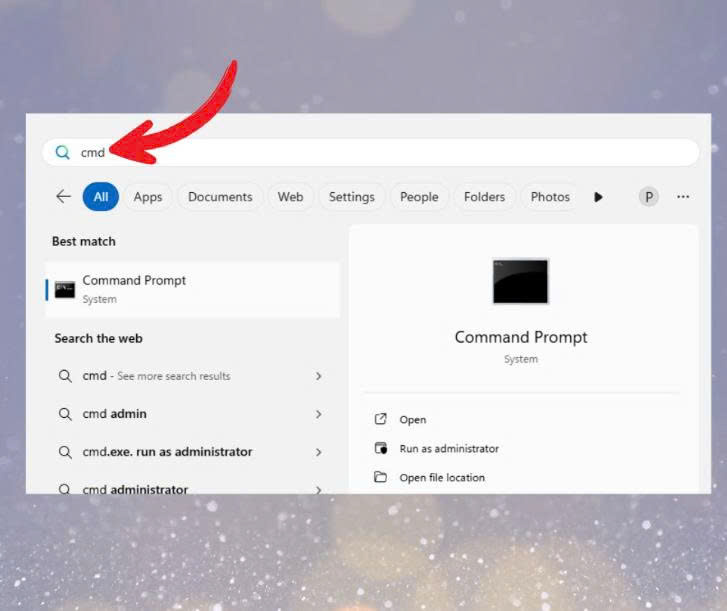
Nhấp chuột phải vào thanh tiêu đề của cửa sổ CMD
Chọn Properties để mở bảng tùy chỉnh
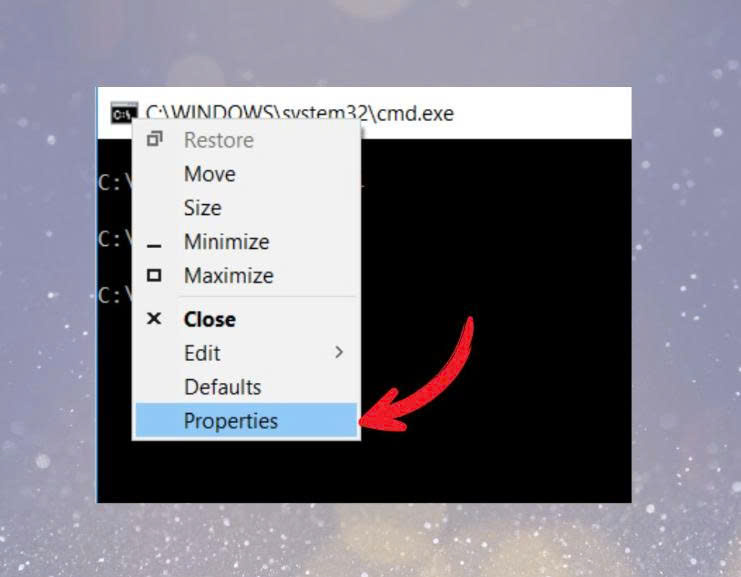
Tại đây, bạn có thể tùy chỉnh 4 mục riêng biệt:
Screen Text – Màu chữ chính
Screen Background – Màu nền cửa sổ
Popup Text – Màu chữ trong hộp thoại phụ
Popup Background – Màu nền hộp thoại phụ
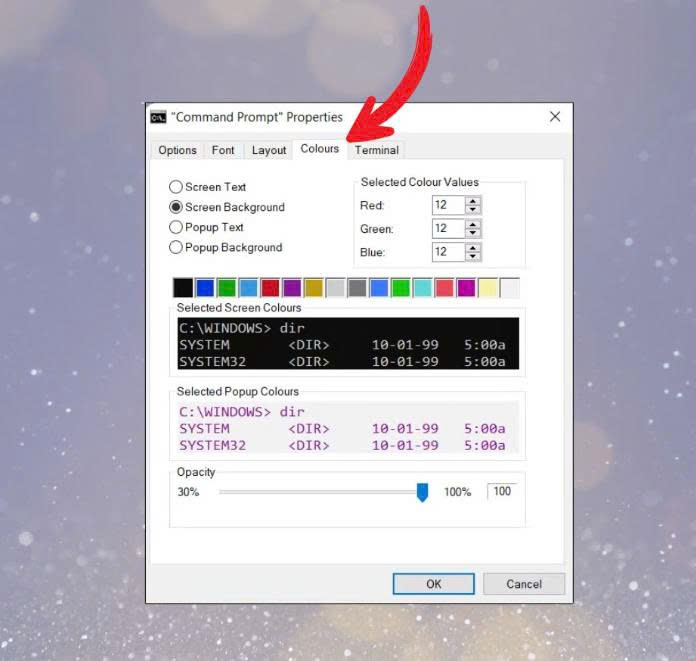
Bạn có thể chọn từ các màu mẫu hoặc tự nhập mã RGB nếu muốn thiết lập màu tùy chỉnh.
CMD sẽ hiển thị bản xem trước trực tiếp bên dưới giúp bạn hình dung hiệu ứng khi thay đổi.
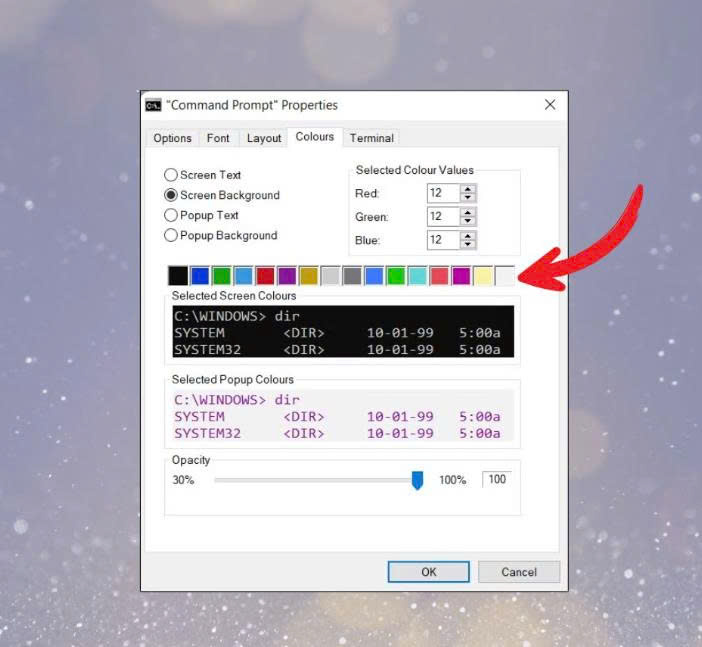
Nhấn OK để áp dụng thiết lập.
Đóng và mở lại CMD để thấy giao diện mới được áp dụng đầy đủ.
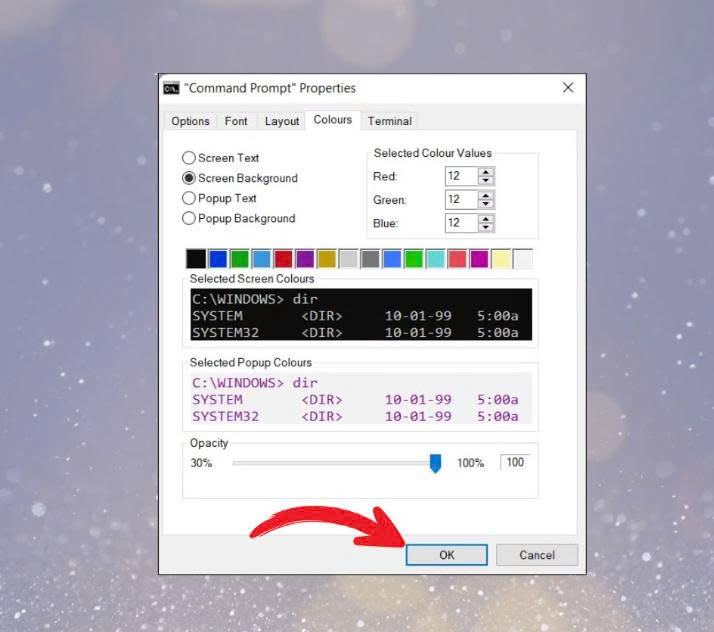
Chọn màu có độ tương phản rõ ràng: Hãy đảm bảo chữ và nền có sự chênh lệch về độ sáng. Ví dụ, chữ trắng trên nền xanh đậm sẽ dễ đọc hơn so với chữ vàng trên nền trắng.
Tùy chỉnh bằng ‘Defaults’ để thiết lập vĩnh viễn: Nếu bạn muốn mọi cửa sổ CMD sau này đều có giao diện mới, hãy nhấp chuột phải vào thanh tiêu đề > chọn Defaults thay vì Properties.
Tránh dùng độ trong suốt quá cao: CMD có hỗ trợ điều chỉnh Opacity. Tuy nhiên, nên giữ ở mức 100% để đảm bảo nội dung không bị nền sau làm nhiễu.
Có thể chỉnh nhiều mục cùng lúc: Bạn có thể thay đổi đồng thời cả nền, chữ và popup nếu muốn tạo giao diện đồng bộ, chuyên nghiệp hơn.
Việc đổi màu Command Prompt trên Windows là một thủ thuật đơn giản nhưng mang lại hiệu quả lớn trong trải nghiệm người dùng, đặc biệt với những ai thường xuyên thao tác trên dòng lệnh. Bên cạnh việc tăng độ dễ nhìn, nó còn giúp bạn cá nhân hóa không gian làm việc, mang đến cảm giác mới mẻ và dễ chịu hơn mỗi lần sử dụng.
Nếu bạn là người dùng máy tính chuyên sâu, hay một kỹ thuật viên công nghệ, việc tùy biến giao diện CMD là điều nên làm để tối ưu hóa hiệu suất và sự thoải mái khi làm việc.
HPCOM – Địa chỉ uy tín cung cấp laptop chính hãng tại Hải Phòng luôn sẵn sàng đồng hành cùng bạn với nhiều dòng máy phù hợp cho học tập, kỹ thuật, lập trình hay làm việc văn phòng. Đừng ngần ngại ghé thăm để được tư vấn trực tiếp và trải nghiệm các sản phẩm mới nhất!
Xem thêm:
Hướng dẫn 6 cách tắt nguồn laptop khi bị đơ nhanh chóng và an toàn
Thông tin liên hệ
.png)
DÒNG MÁY
CPU
RAM
Ổ CỨNG
VGA
KÍCH THƯỚC MÀN HÌNH